au怎来进行多个音频整合的方式
来源:网络收集 点击: 时间:2024-02-26【导读】:
au怎来进行多个音频整合的方式,au(Adobe audition)除了可以对单个音频进行处理,还可以整合两个或者两个以上的音频,并且可以配置给每个音频轨道,用户可以进行任意轨道的位置调整来达到各种整合的效果。工具/原料more操作系统:windows 7软件:Adobe Audition CC 2019文件:mp3音频源文件一、导入文件1/3分步阅读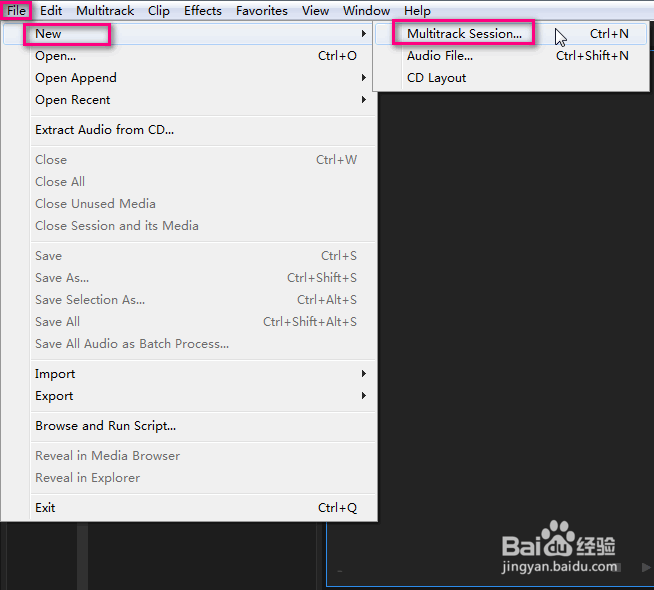
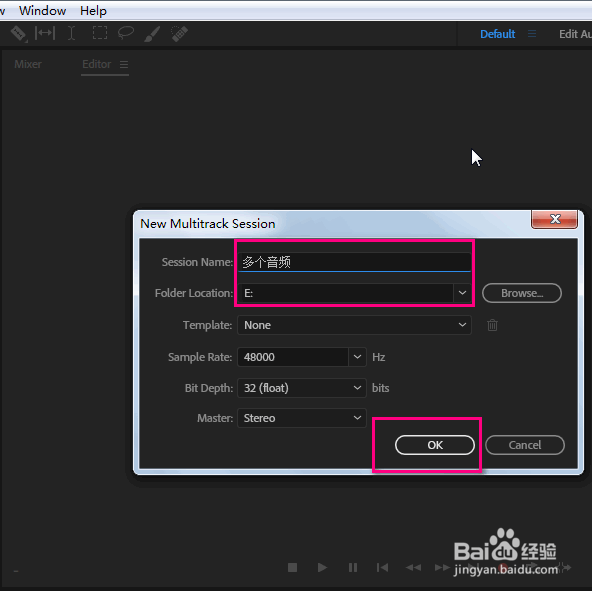 2/3
2/3 3/3
3/3 二、整合文件1/2
二、整合文件1/2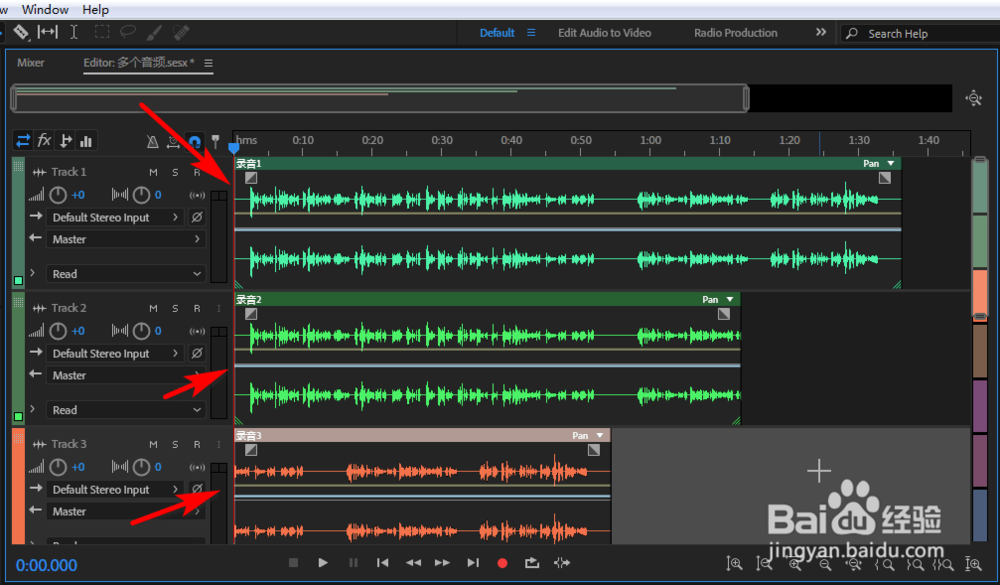 2/2
2/2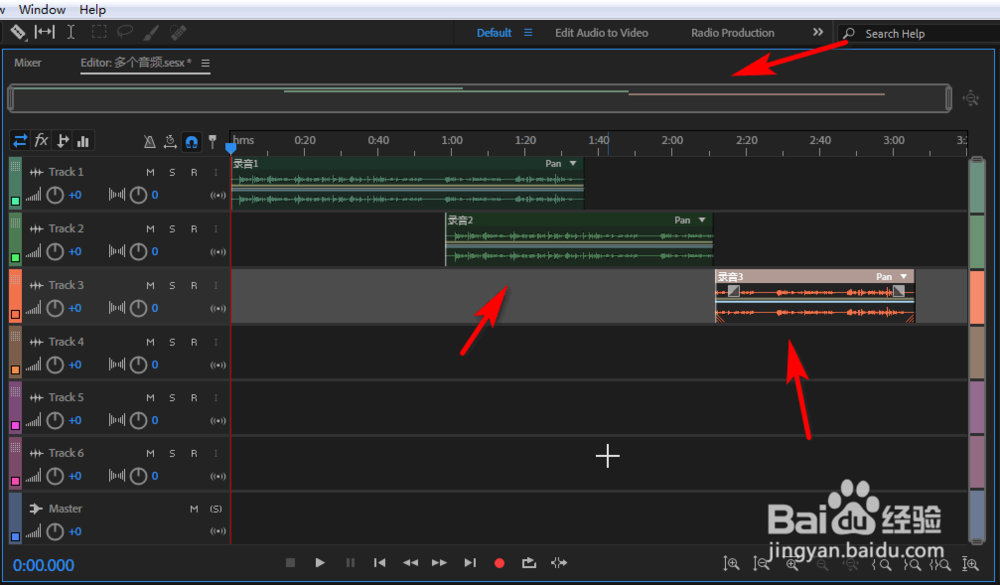 三、保存文件1/3
三、保存文件1/3 2/3
2/3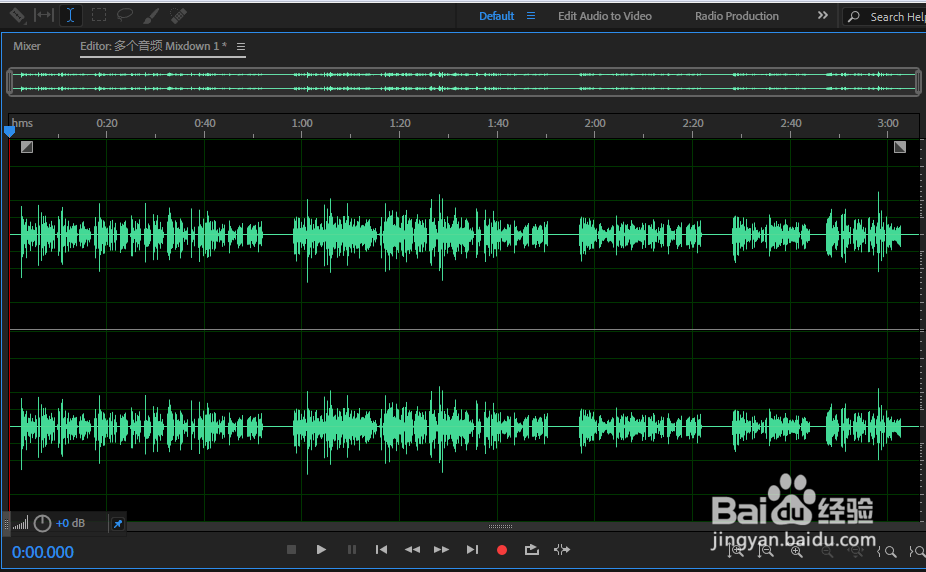 3/3
3/3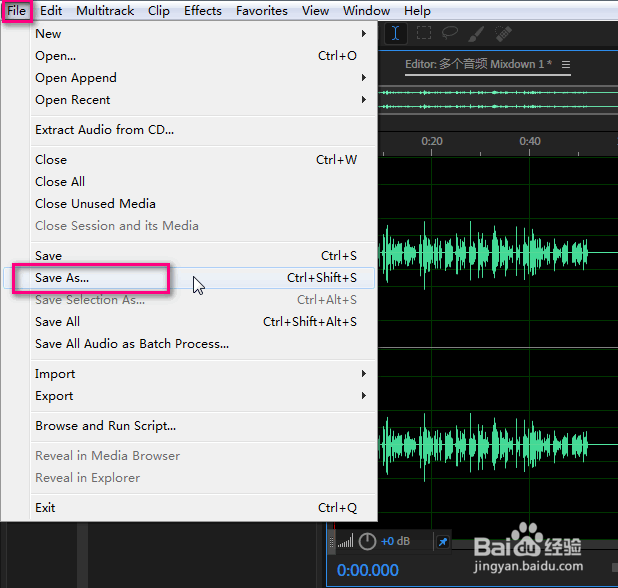
 四、总结1/1
四、总结1/1
打开AU软件,点击File(文件) - New(新建) - Multitrack Session(多轨道会话)。
然后会有个小窗口弹出来,Session Name填写项目的名字,Folder Location填写项目保存的位置,最后点击OK。
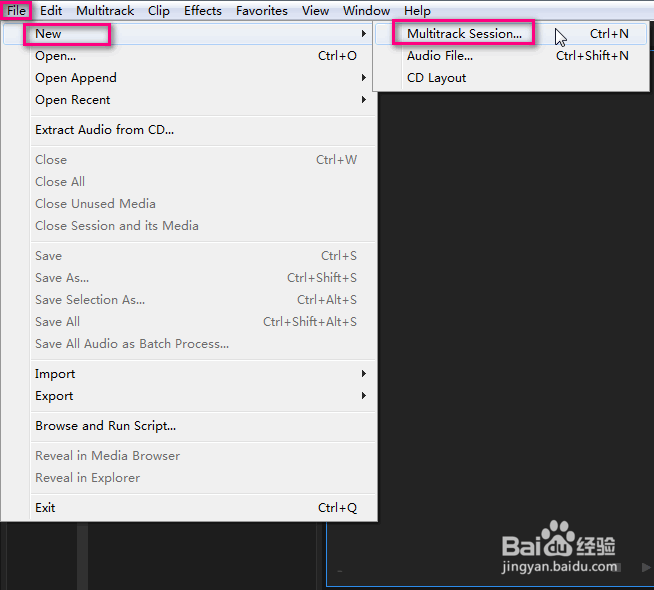
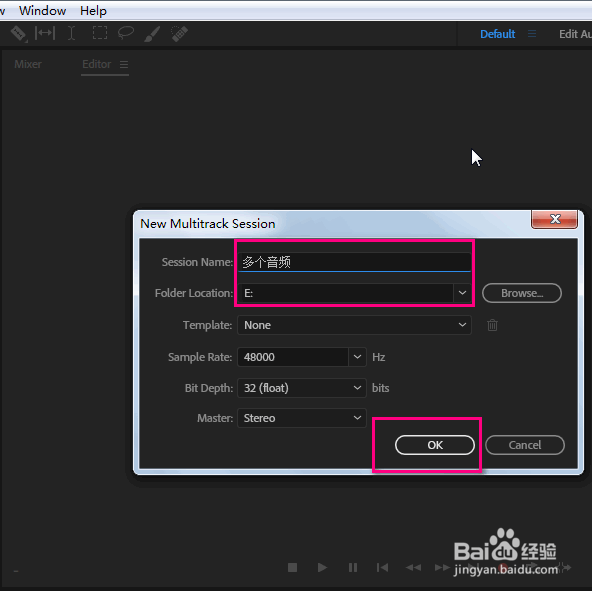 2/3
2/3创建成功以后,会自动跳转到多轨道的界面。
 3/3
3/3然后我们把音频文件全部拖动到左上方的Files(多文件)处。
 二、整合文件1/2
二、整合文件1/2我们把音频文件从左边直接拖动到右边的轨道,每个音频只能占一个轨道。
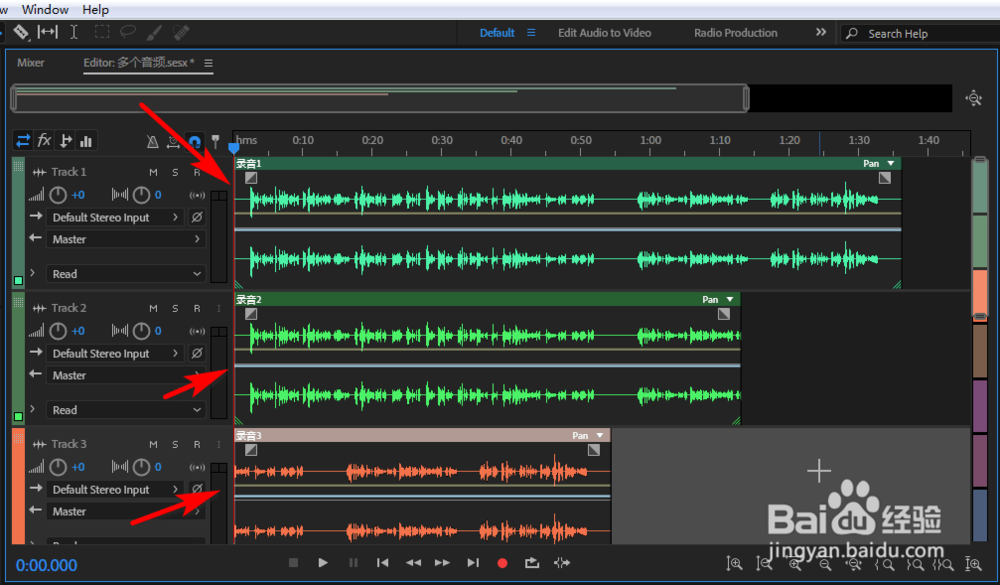 2/2
2/2单击音频波纹图块可以进行左右移动,左右移动可以决定时间点位。
顶部是缩放条,可以对全局音频界面进行缩放。
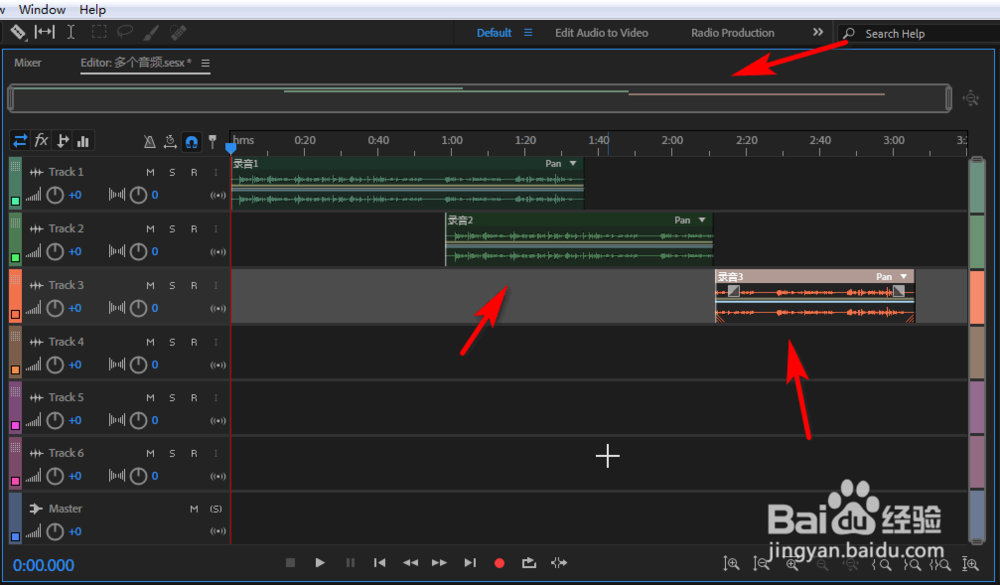 三、保存文件1/3
三、保存文件1/3点击Multitrack(多轨道) - Mixdown Session to New File (混合成新文件) - Entire Session(整个会话)。
 2/3
2/3接着就会跳到单轨道的画面,所有的音频就对应整合到一个音频里面了。
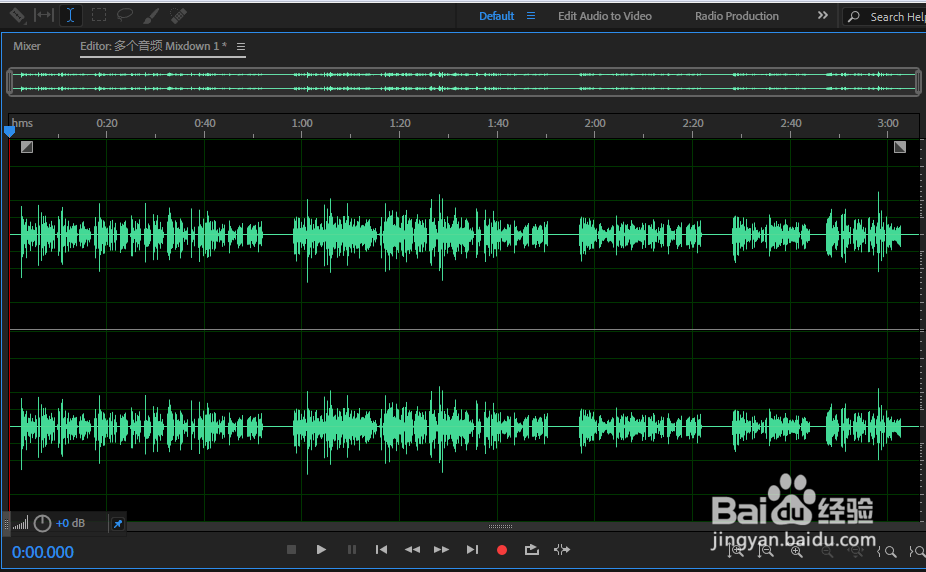 3/3
3/3点击File(文件) - Save as(另存为),然后会有小窗口弹出来。
File Name填写保存文件的名字,Location是文件的位置,Format是保存的文件格式,最后点击OK。
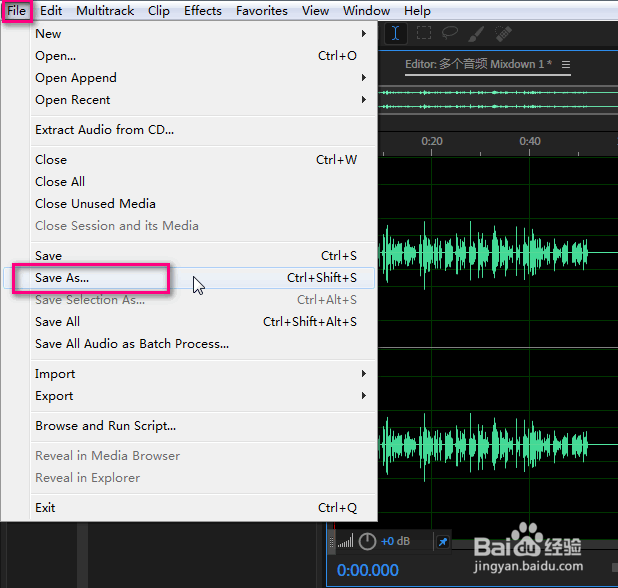
 四、总结1/1
四、总结1/11. 创建项目,导入文件;
2. 整理音频对应的音轨;
3. 合并为单轨文件,进行保存。
注意事项tips: 多个音频在同一个地方重叠可以用音量来进行调整进行重合效果。
AU音轨音频MP3文件版权声明:
1、本文系转载,版权归原作者所有,旨在传递信息,不代表看本站的观点和立场。
2、本站仅提供信息发布平台,不承担相关法律责任。
3、若侵犯您的版权或隐私,请联系本站管理员删除。
4、文章链接:http://www.1haoku.cn/art_154529.html
上一篇:表格数字自动转为大写金额
下一篇:《孤岛惊魂6》雅拉故事:盗回堡垒图文攻略1
 订阅
订阅